
Cómo iniciar sesión
Acerca del modo de inicio de sesión
Web Connection ofrece dos modos de inicio de sesión: "modo administrador" y "modo usuario".
Modo de inicio de sesión | Descripción | |
|---|---|---|
Modo administrador | Disponible para el administrador de la máquina. Para iniciar sesión, es necesario introducir la contraseña de administrador. En este modo, es posible realizar ajustes y operaciones de administradores. | |
Modo Usuario | Disponible para los usuarios de la máquina. Hay varios tipos de usuario. El método de inicio de sesión y las operaciones disponibles después de iniciar sesión varían en función del tipo de usuario de inicio de sesión. | |
Usuario registrado | Inicie sesión como usuario registrado cuando esté activada la autenticación de usuario. En este modo, es posible realizar ajustes y operaciones de usuarios registrados. | |
Usuario administrador | El administrador de la máquina inicia sesión como usuario con autoridad de administrador. Para iniciar sesión, es necesario introducir la contraseña de administrador. En este modo es posible eliminar todas las tareas de los usuarios. | |
Usuario público | Inicie sesión como usuario general, no registrado en la máquina, cuando esté activada la autenticación de usuario. Está disponible cuando se ha activado el usuario público. En este modo, es posible realizar ajustes y operaciones de usuarios públicos. | |
- El usuario que tenga autoridad de administrador puede iniciar sesión en la máquina como administrador. Para obtener más información, consulte El usuario registrado con autoridad de administrador inicia sesión como administrador.
Inicio de sesión como administrador
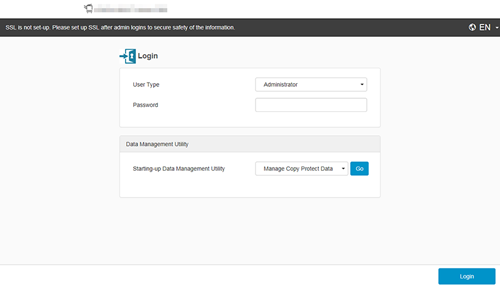
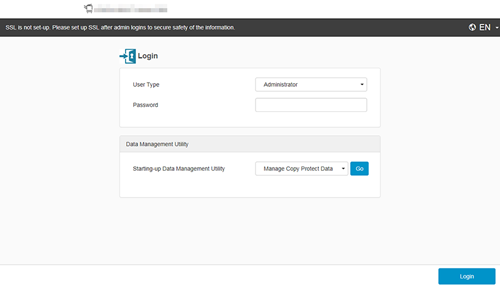
Aparecerá la ventana del modo Administrador.
- Puede iniciar sesión en el modo Administrador para cambiar la configuración de esta máquina incluso mientras se ejecuta una tarea o se produce un error o un atasco de papel. No obstante, los cambios que afecten a una tarea activa no se reflejarán inmediatamente. Para comprobar si se han reflejado los ajustes, seleccione [Mantenimiento] - [Confirme ajustes actualiz. tareas retenidas.] en el modo administrador.
- Según el estado de la máquina, es posible que no se pueda iniciar la sesión en modo Administrador.
El usuario registrado con autoridad de administrador inicia sesión como administrador


Aparecerá la ventana del modo Administrador.
- Puede iniciar sesión en el modo Administrador para cambiar la configuración de esta máquina incluso mientras se ejecuta una tarea o se produce un error o un atasco de papel. No obstante, los cambios que afecten a una tarea activa no se reflejarán inmediatamente. Para comprobar si se han reflejado los ajustes, seleccione [Mantenimiento] - [Confirme ajustes actualiz. tareas retenidas.] en el modo administrador.
- Según el estado de la máquina, es posible que no se pueda iniciar la sesión en modo Administrador.
Inicio de sesión como usuario registrado

Para que el administrador de la máquina pueda iniciar sesión en modo de usuario, seleccione [Administrador (modo usuario)] en [Tipo de usuario].

Si selecciona [Administrador (modo usuario)] en el paso 1, introduzca la contraseña de administrador.
Se muestra la página en modo de usuario.
Inicio de sesión como usuario público
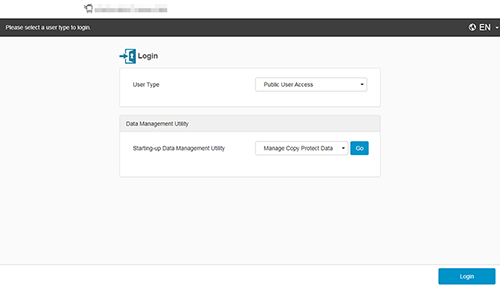
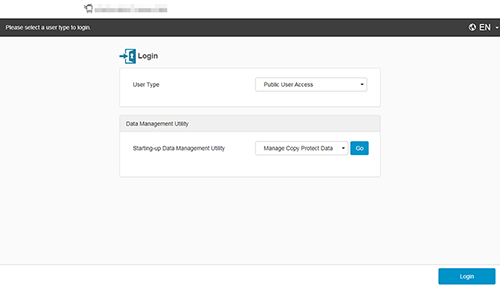
Se muestra la página en modo de usuario.
Inicio de sesión como usuario administrador
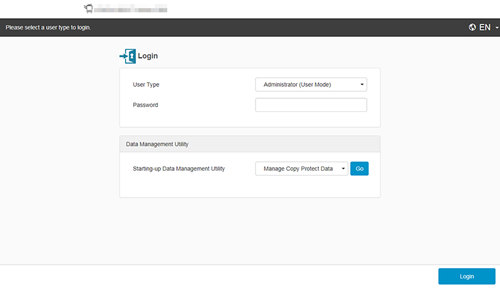
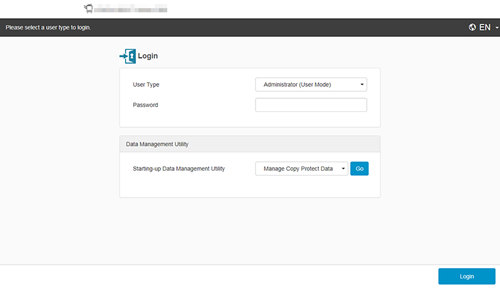
Se muestra la página en modo de usuario.
Inicio de sesión mediante autenticación IdP
Si la autenticación IdP está activada en la máquina, puede autenticarse con el servicio de autenticación en la nube (IdP) e iniciar sesión en Web Connection.
Aparece la pantalla de autenticación IdP.
Se muestra la página en modo de usuario.
- Si se inicia sesión con autenticación IdP, las funciones disponibles para la máquina estarán restringidas.

 situado en la parte superior derecha de una página, este se transforma en
situado en la parte superior derecha de una página, este se transforma en  y queda registrado como un marcador.
y queda registrado como un marcador.